פרסומת
 בעולם של ימינו, עיבוד יעיל של כמויות גדולות של מידע הוא מיומנות חובה לכל מי שצריך לעקוב אחר יותר מדבר אחד בכל פעם - כלומר לכולם. מכיוון שדואר אלקטרוני הוא סוג התקשורת המיינסטרימי ביותר, זהו הערוץ שדרכו עוברים כל תחומי חיינו. זו הסיבה שלמד כיצד למיין כרכים של אימיילים במינימום מאמץ, תוך הפרדה של קריאת חובה לבין ניתן לדלג עליהם ושילוב אימיילים ברשימת המטלות או בלוח השנה שלך, זה כל כך קריטי לשיפור פריון.
בעולם של ימינו, עיבוד יעיל של כמויות גדולות של מידע הוא מיומנות חובה לכל מי שצריך לעקוב אחר יותר מדבר אחד בכל פעם - כלומר לכולם. מכיוון שדואר אלקטרוני הוא סוג התקשורת המיינסטרימי ביותר, זהו הערוץ שדרכו עוברים כל תחומי חיינו. זו הסיבה שלמד כיצד למיין כרכים של אימיילים במינימום מאמץ, תוך הפרדה של קריאת חובה לבין ניתן לדלג עליהם ושילוב אימיילים ברשימת המטלות או בלוח השנה שלך, זה כל כך קריטי לשיפור פריון.
בטיפים הבאים, אראה לך כמה שיטות לייעל את גלישת הדואר האלקטרוני שלך, לארגן דוא"ל ב- Gmail ולהפוך את Gmail למכונת משימות מרובות. אכפת לך, שיטת הארגון שלי דורשת הרבה הגדרות, וקצת התרגלות, אבל בהתחשב באיזו מידה משולבת הדוא"ל שלך יהיה בחיים שלך, הזמן המושקע יהיה שווה זה.
קודם כל
ההיבט הראשון והחשוב ביותר בשיפוץ תיבת הדואר הנכנס שלך הוא עצירת זרם הזבל. התחל בביטול המנוי לעלונים שאתה לא קורא מדי יום, וסנן את עקשנים (שעבורם אינך יכול למצוא קישור לביטול רישום) למחיקה אוטומטית (אסקור זאת עוד ב חלק 2). לאחר מכן, תוכלו להתחיל לסלק את תיבת הדואר הנכנס.
אם יש לך ערימה של הודעות שלא נקראו שאינך מתכנן לקרוא, לחיפוש של Gmail יש פונקציה שימושית שיכולה לבודד את כל ההודעות שלא נקראו. פשוט עבור לתיבת החיפוש והקלד "
הוא: לא נקרא ולחץ חיפוש דואר, ואתה אמור לראות את כל הודעות הדוא"ל שלא נקראו. לאחר מכן, אתה יכול למחוק את כולם, או לבודד באופן סלקטיבי כל שולח ולהתמודד עם הדוא"ל המשויך שאתה רואה לנכון.לפני שנתחיל לקבוע את התצורה של תיבת הדואר הנכנס המחודשת, תזדקק לתוסף Gmail 2 של Better שנכתב על ידי ג'ינה טראפני ב- Lifehacker.
1. תצורה טובה יותר של Gmail 2
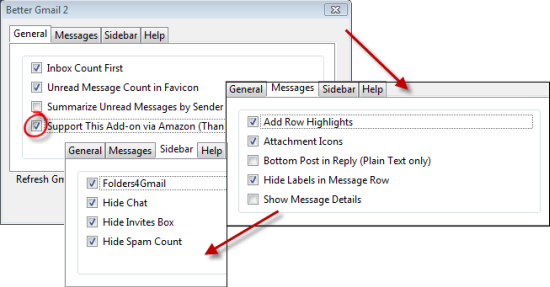
כך קבעתי את אפשרויות ה- Better Gmail 2 שלי. כמובן שייתכן שהשלך לא יהיה זהה לשלי, אבל ההתקנה הזו עובדת עם שאר התצורה שלי בסדר גמור. יש לי "תומך בתוספת זו באמצעות אמזון"מופעל מכיוון שהוא עוזר לתרום קצת כסף כדי לשמור על פיתוח אפליקציה זו בכל פעם שאתה מבצע רכישה באמזון. תוודא שיש לך הסתר תוויות בשורת ההודעות בדוק, אלא אם כן תרצה לראות את התוויות שלך לפני שורת הנושא של כל אימייל בודד. חשוב מאוד לבדוק את ה- Folders4Gmail, כפי שתראה בנקודה 3.
כעת נעבור על ההגדרות של מעבדות Gmail, וזהו הכוס הירוקה הזעירה שצריכה להיות משמאל לקישור ההגדרות שלך בפינה השמאלית העליונה של דף Gmail שלך. במעבדות, וודא שאתה מאפשר זאת קישורים מהירים, ה סמן ככפתור קריאה, תיבות דואר נכנס מרובות, השלמה אוטומטית של חיפוש, גאדג'ט לוח השנה של גוגל, ו הוסף גאדג'ט לפי כתובת אתר. אכסור את מה שתעשו עם כל אחד מהם אחר כך.
2. איחוד הדוא"ל שלך
חלק חשוב בייעול תהליך הדוא"ל שלך הוא לוודא שכל הדוא"ל שלך מגיע דרך זרם יחיד. עבור חלק זה אומר להשתמש בת'אנדרבירד או באאוטלוק, ועבור כותב ספציפי זה, פירושו להעביר את כל הדוא"ל שלי ל- Gmail. ג'ק קולה כתב מאמר נהדר על ייבוא דואר מהוטמייל פה כיצד לגשת להודעות דוא"ל של Hotmail מחשבון Gmail שלך קרא עוד ותוכלו למצוא הוראות ליבוא מ- Yahoo (הנוהל לשירותים אחרים זהה) פה, אם כי כרגע נראה כאילו YMMV עם הפונקציה של דוא"ל ייבוא של Gmail.
כעת, לאחר שכל חשבונות האינטרנט שלך מוגדרים לייבוא ל- Gmail, הגיע הזמן להגדיר את Gmail כברירת המחדל של ה- mailto: המטפל. טינה כתבה טיפ שימושי מאוד במאמר שלה, הפוך את Gmail לקוח ברירת המחדל לשולחן העבודה שלך הפוך את Gmail לקוח ברירת המחדל לדוא"ל לשולחן העבודה שלך (Windows) קרא עוד , להגדרת mailto: קישורים לפתיחה עם Gmail בפיירפוקס. עבור אל>כלים> אפשרויות> יישומים לחץ על הכרטיסיה והקלד>דואר לשדה חיפוש. אל תכנס Enter, הבחירה התואמת תופיע אוטומטית. אתה יכול לבחור פעולה לקישורי mailto בתפריט הנפתח> פעולה. אתה יכול להגדיר את זה לפתוח את Gmail. "
3. הגדרת תוויות
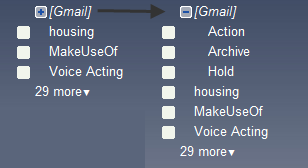
ראשית כל, וודא כי תיקיות4Gmail מסומנות ב- Better Gmail 2. זה מאפשר לך להשתמש בסמל '/' כדי לציין תוויות מקוננות ב- Gmail. אני משתמש בגישה GTD שונה לתיוג שלי: יש לי [Gmail] / פעולה תווית ו [Gmail] / החזק תווית שאני מקצה להודעות דוא"ל שאני צריך להגיב עליהן או להיכנס ללוח הזמנים שלי, ודוא"ל שאני מחכה לתגובה עליה בהתאמה.
ואז אתה יכול ללכת רחוק יותר ל- GTD ולהגדיר תיקיות משנה להקשר שלך פעולה או שתוכל לעשות את מה שאני עושה ולהשאיר את שאר התוויות שלך כקטגוריות שהמיילים שלך עשויים להתייחס אליהן (יש לי סיוע פיננסי, שיעורים, וכו).
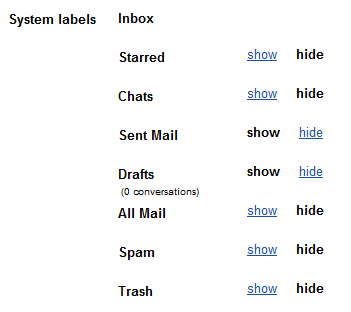
כעת, מה שתוכלו לעשות זה לעבור לכרטיסייה תוויות תחת הגדרות, ושם תוכלו להגדיר אילו תוויות תרצו שיוצגו בסרגל הצד. אם אתה מרגיש מהסס להשבית שום דבר במצב הסיכוי, אולי תרצה לגשת אליו כל הדואר או כיכב הודעות, שוב, אין פחד! כאן נכנס לתמונה התכונה 'השלמה אוטומטית' שהפעלנו קודם לכן. הקלד "מסומן בכוכב" בתיבת החיפוש, ועליך לראות רשימה נפתחת הכוללת את הערך "הוא: מסומן בכוכב. " אם תחפש את זה, תראה את כל ההודעות המסומנות בכוכב שלך. אתה יכול לעשות זאת עם כל אחת מתוויות המערכת האחרות.
עכשיו למדת קצת על איך אני מגדיר את ה- Gmail שלי למשימות מרובות. למדנו קצת על תוויות, תכונות מעבדה, שימוש בתוספי Firefox בשילוב עם Gmail וייבוא דוא"ל משירותים אחרים ל- Gmail. בחלק 2 אעסוק מעט יותר על תוויות, אך ביחס להגדרת פילטרים לתוויות ספציפיות. אדבר גם על הגדרת סרגל הצד שלך עם מנהל רשימת המטלות המועדפת עליך, קישורים מהירים ויומן Google, ועל שימוש בתיבות דואר נכנס מרובות כדי לעקוב אחר מה שתצטרך להגיב אליו.
איך אתה עוקב אחר זרם הדואר הנכנס שלך? טיפים משלך שיעזרו לקוראים אחרים לארגן את כל המיילים שלהם? ספרו לנו בתגובות!
אני רס"ג ומעובד לעיתים קרובות ממדעי המחשב והנדסה שמוצא מלוס אנג'לס. כאשר המכללה לא מוצצת ממני את החיים, אני אוהבת לבזבז זמן לחתוך את הכתבות המצטברות ב- Google Reader, לצייר, לתפור, להתמכר לנטיות האסיפיליות שלי על ידי האזנה למוזיקה קוריאנית וצפייה באנימה / דרמות, או לחקור "כיצד...

